
Spieler vom Ego-Shooter-Spiel Call of Duty: Vanguard haben so ein Problem: Beim Versuch, die Ausrüstung des Operators zu ändern oder im Spiel irgendwelche Aktion durchzuführen, stürzt das Spiel ab und DEV ERROR 5573 wird angezeigt.
Sind Sie auch auf dieses Problem gestoßen? Keine Sorge. In diesem Beitrag zeigen wir Ihnen, was Sie tun können, um diesen Fehler möglichst zu vermeiden.
Holen Sie sich diese Fixe:
Die folgenden Fixe stellen sich bei anderen Spielern als nützlich heraus, jedoch wirken sie möglicherweise anders je nach Gerät oder Konto. Sie brauchen nicht, alle Methoden durchzuführen. Probieren Sie die Fixe in der angegebenen Reihenfolge aus, bis Sie einen funktionierenden finden.
- Andere Ausrüstungen oder bestimmte Aktionen vermeiden
- Ihre Gerätetreiber aktualisieren
- Die Spieldateien überprüfen und reparieren
1. Stellen Sie sicher, dass Ihr Computer, die Hardwares und andere Komponenten die Systemanforderungen von Call of Duty: Vanguard erfüllen. Scrollen Sie auf dieser Seite nach unten, um die Systemanforderungen zu erfahren.
2. Installieren Sie alle verfügbaren Windows-Updates, um Ihr System und die wichtigen Programme wie DirectX auf dem neuesten Stand zu halten.
Fix 1: Andere Ausrüstungen oder bestimmte Aktionen vermeiden
Laut vieler Spieler kann der Dev Error 5573 vorkommen, wenn sie die Ausrüstung oder den Skin des Operators ändern. Darüber hinaus lässt sich dieser Fehler auslösen, wenn die Spieler bestimmte Aktionen durchführen, z. B. Granaten zu werfen.
In den obigen zwei Fällen ist es ratsam, dass Sie erst mit der standardmäßigen Ausrüstung bleiben und die Aktionen vermeiden, die den Dev Error 5573 einmal bewirkten. Sehen Sie dann, ob der Fehler nicht mehr auftaucht.
Der Spieleentwickler sollte bald neue Patches gegen diesen Fehler veröffentlichen. Sobald ein Update für Call of Duty: Vanguard verfügbar ist, installieren Sie es.
Fix 2: Ihre Gerätetreiber aktualisieren
Der Dev Error 5573 kann auch auf die veralteten oder fehlerhaften Gerätetreiber in Ihrem System zurückzuführen. Aktualisieren Sie vor dem Zocken Ihre Gerätetreiber, insbesondere Ihren Grafiktreiber, auf die neueste Version.
Sie können Ihre Treiber manuell updaten, wenn Sie möchten, indem Sie die Webseiten der Gerätehersteller besuchen, die Download-Seiten für Treiber finden, die richtigen Treiber ausfindig machen, usw.
Aber wenn es Ihnen schwer fällt, mit Gerätetreibern umzugehen, oder wenn Sie einfach keine Zeit dafür haben, würden wir Ihnen empfehlen, Ihre Treiber mit Driver Easy zu aktualisieren.
1) Downloaden und installieren Sie Driver Easy.
2) Führen Sie Driver Easy aus und klicken Sie auf Jetzt scannen. Alle problematischen Treiber in Ihrem System werden innerhalb einer Minute erkannt.
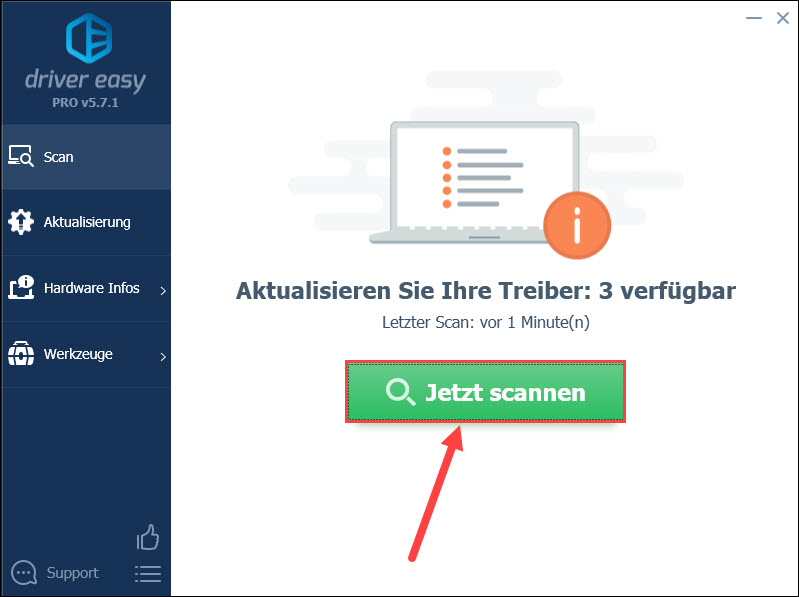
3) Wenn Sie die GRATIS-Version von Driver Easy verwenden, klicken Sie auf Aktualisieren neben dem Namen des Gerätes, dessen Treiber Sie aktualisieren möchten, um die neueste Treiberversion herunterzuladen. Dann müssen Sie die Installation manuell erledigen.
Mit der PRO-Version können Sie einfach auf die Schaltfläche Alle aktualisieren klicken, um alle problematischen Gerätetreiber in Ihrem System automatisch auf den neuesten Stand zu bringen.
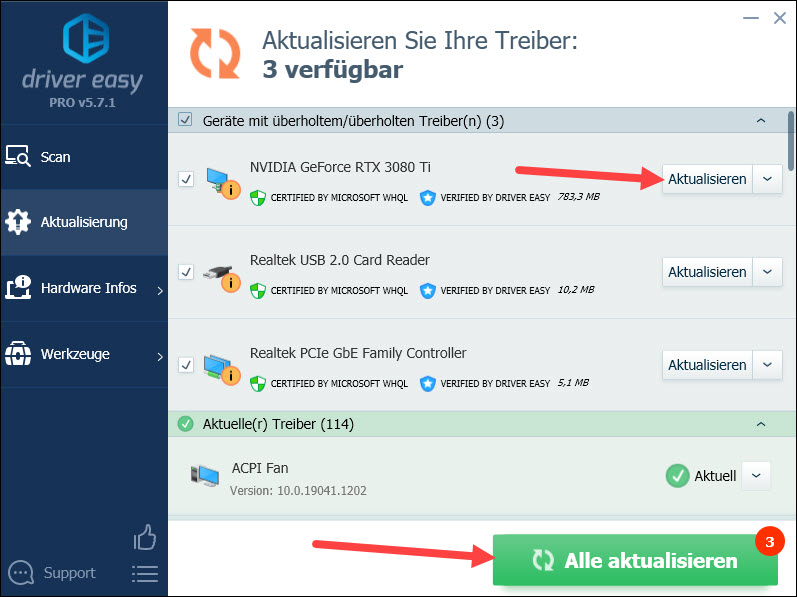
4) Starten Sie Ihren Computer neu und prüfen Sie, ob der Dev Error 5573 in CoD: Vanguard behoben wurde.
Fix 3: Die Spieldateien überprüfen und reparieren
Es kann sein, dass einige Spieldateien während der Installation des Spiels korrupt geworden sind. Verwenden Sie die integrierte Funktion in Battle.net, um die Spieldateien zu überprüfen und reparieren.
1) Gehen Sie zur Seite von Call of Duty: Vanguard in Battle.net.
2) Klicken Sie auf das Zahnrad-Symbol neben „Spielen“ und wählen Sie Scannen und reparieren.
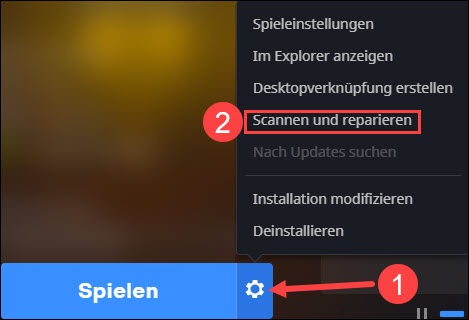
3) Klicken Sie zur Bestätigung auf Scan starten.
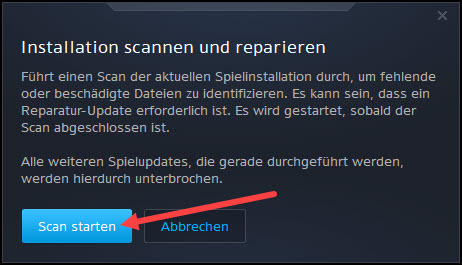
4) Warten Sie, bis der Scanvorgang abgeschlossen ist.
5) Starten Sie CoD: Vanguard und sehen Sie, ob Sie nun problemlos spielen können.
Hoffentlich hat Ihnen dieser Beitrag geholfen. Haben Sie weitere Fragen oder andere Vorschläge, hinterlassen Sie bitte einen Kommentar unten.





